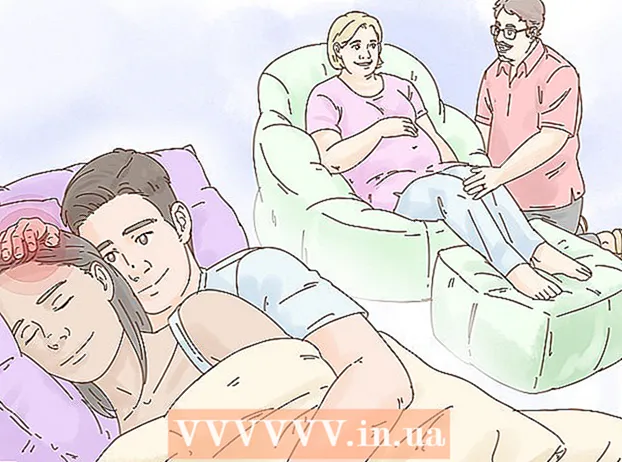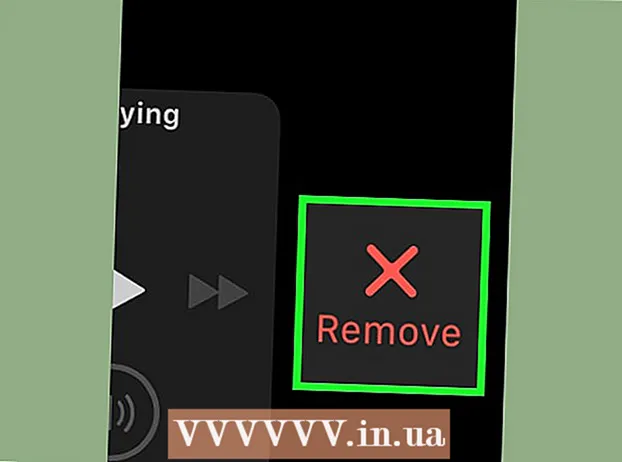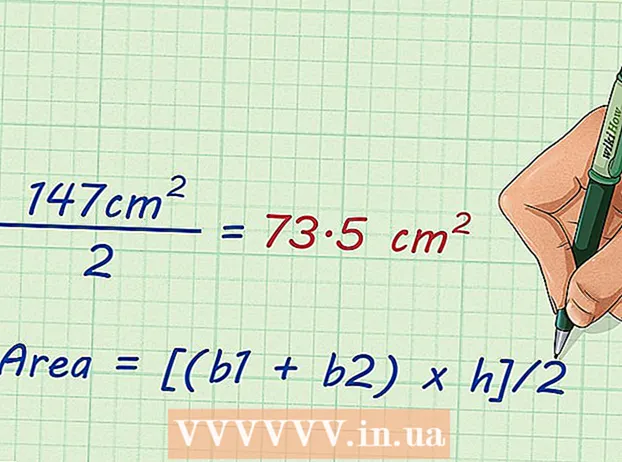Автор:
Laura McKinney
Дата создания:
6 Апрель 2021
Дата обновления:
1 Июль 2024

Содержание
В этой статье wikiHow научит вас копировать текст, фотографии и файлы из одного места в другое на мобильном устройстве Windows, Mac, iPhone, iPad или Android.
Шаги
Метод 1 из 4: в Windows
Выберите, что вы хотите скопировать:
- Документ: Чтобы выделить текст, щелкните и перетащите указатель мыши, пока не будет выделен нужный текст, затем отпустите.
- Файл: Выберите файлы для копирования и вставки на свой компьютер, вы можете выбрать несколько файлов, удерживая клавишу Ctrl и щелкните каждый файл.
- Образ: В большинстве приложений для Windows вы можете выбрать фотографии, которые хотите скопировать, одним щелчком мыши.

Щелкните правой кнопкой мыши или трекпада, в зависимости от настроек вашего компьютера, вы можете щелкнуть правой кнопкой мыши двумя пальцами на трекпаде или прикоснуться к правому углу трекпада одним пальцем.
Нажмите Копировать (Копия). Текст будет скопирован в буфер обмена на компьютере.
- Или вы можете нажать Ctrl+C. В некоторых приложениях вы можете нажать редактировать (Изменить) в строке меню, затем выберите Копировать (Копия).

Щелкните документ или поле, в которое вы хотите вставить текст или изображение.
Нажмите Вставить (Вставить). Текст или изображение вставляются в позицию курсора в документе или соответствующем поле.
- Или вы можете нажать Ctrl+V. В некоторых приложениях вы можете нажать редактировать в строке меню, затем щелкните Вставить.
Метод 2 из 4: на Mac

Выберите, что вы хотите скопировать:- Документ: Чтобы выделить текст, щелкните и перетащите указатель мыши, пока текст для копирования не будет выделен, затем отпустите.
- Файл: Выберите файлы, которые хотите скопировать на свой компьютер, вы можете выбрать сразу несколько выпусков, удерживая ⌘ и щелкнув.
- Образ: В большинстве приложений Mac вы можете выбрать фотографию, которую хотите скопировать, одним щелчком мыши.
Нажмите кнопку редактировать в строке меню..
Нажмите Копировать. Текст будет скопирован в буфер обмена на компьютере.
- В качестве альтернативы вы можете нажать кнопку ⌘+C. Щелкните правой кнопкой мыши или трекпада. Если функция правой мыши отсутствует, нажмите клавишу КонтрольMac щелкните, затем выберите Копировать во всплывающем меню.
Щелкните документ или поле, чтобы вставить изображения и текст.
Нажмите редактировать в меню.
Нажмите Вставить. Текст или изображение будут вставлены в документ или поле, на которое вы наводите указатель мыши.
- В качестве альтернативы вы можете нажать кнопку ⌘+V. Щелкните правой кнопкой мыши или трекпада. Если функция правой мыши отсутствует, нажмите клавишу КонтрольЩелкните Mac, затем выберите Вставить во всплывающем меню.
Метод 3 из 4: на iPhone или iPad
Выберите, что вы хотите скопировать:
- Документ: Чтобы скопировать текст, коснитесь экрана и перетащите контрольную точку над текстом, который вы хотите скопировать, пока не будет выделен весь текст, отпустите руку. Вы можете щелкнуть и опустить каждое слово для автоматического копирования.
- Образ: Удерживайте изображение, пока не появится меню.
выберите Копировать. Текст копируется в буфер обмена на устройстве.
Удерживайте документ или поле, в которое нужно вставить текст или изображение.
- Если вам нужно вставить приложение, отличное от того, которое вы только что скопировали, запустите приложение.
Нажмите Вставить. Текст или изображение будут вставлены в то место, где находится курсор в документе и в соответствующем поле. рекламное объявление
Метод 4 из 4: на Android
Выберите, что вы хотите скопировать:
- Документ: Чтобы скопировать текст, коснитесь экрана и перетащите контрольную точку на текст, который вы хотите скопировать, пока не будет выделен весь текст, отпустите руку. Вы можете щелкнуть и опустить каждое слово для автоматического копирования.
- Образ: Удерживайте изображение, пока не появится меню.
выберите Копировать. Текст копируется в буфер обмена на устройстве.
Удерживайте документ или поле, в которое нужно вставить текст или изображение.
- Если вам нужно вставить приложение, отличное от того, которое вы только что скопировали, запустите приложение.
Нажмите Вставить. Текст или изображение будут вставлены в то место, где находится курсор в документе и в соответствующем поле. рекламное объявление